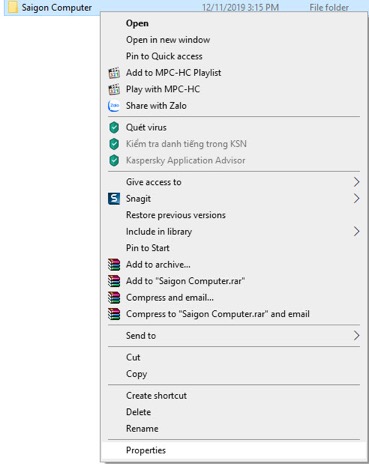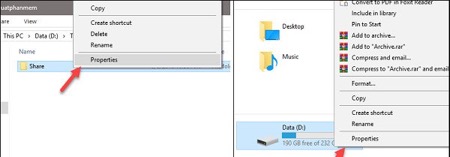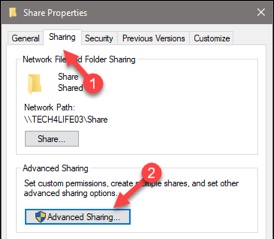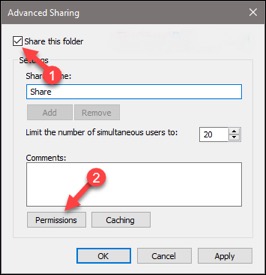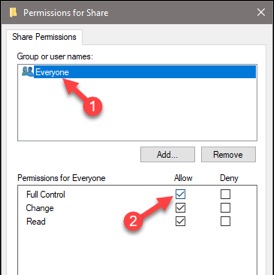Hiện nay có thể nói Windows 10 là một trong các hệ điều hành được yêu thích sử dụng nhất, bên cạnh những tính năng vượt trội của Windows 10 thì cũng giống như các hệ điều hành tiền nhiệm của nó là Windows XP, 7,8.1… đều có tính năng share dữ liệu thư mục, ổ đĩa. Vậy làm sao để share thư mục, ổ đĩa trên Windows 10 chúng ta cùng tìm hiểu qua bài viết sau đây.
Đang xem: Cách chia sẻ một thư mục (folder) trên windows 10
Cách share thư mục trên Windows 10 trong mạng Lan
LAN là viết tắt của cụm từ Local Area Network (hay còn gọi là mạng máy tính cục bộ) nó là một hệ thống mạng giúp người dùng có thể kết nối 2 hay nhiều máy tính với nhau trong một phạm vi nhỏ và thường được sử dụng trong các cơ quan, trường học, công ty..
Khi chúng ta cần copy, chia sẻ dữ liệu 2 hay nhiều máy tính trong cùng nội bộ nếu không có usb, ổ cứng, các thiết bị lưu trữ để chuyển dữ liệu qua lại thì việc share dữ liệu trong mạng lan chính là giải pháp tối ưu. Việc share dữ liệu không chỉ nhanh, mà còn tiện lợi hơn rất nhiều so với việc sử dụng thiết bị lưu trữ.
Lưu ý: Để các máy trong nội bộ mạng share được dữ liệu cho nhau trước hết phải tắt tường lửa, và 2 máy phải ping thấy nhau.
1. Cách chia sẻ thư mục trong mạng lan trên Windows 10
Bước 1: Nhấp chuột phải vào thư mục cần chia sẻ, sau đó chọn Properties. Giống trong hình bên dưới
Bước 2: Trong giao diện của Sharing Properties, chuyển sang thẻ Sharing. Sau đó tại đây nếu bạn muốn cho tất cả mọi người nhìn thấy được thư mục này thì chọn everyone.
Ngoài ra bạn cũng có thể chọn 1 số user mà muốn cho thấy thôi. Tiếp theo chọn Yes, turn on network discovery and fie sharing for all public networks, như hình bên dưới:
Bước 3: Sau khi đã share xong bạn đánh địa chỉ IP hoặc tên truy cập ở máy chứa thư mục để kiểm tra lại xem đã thành công chưa
2. Chia sẻ ổ đĩa trong Windows 10
Bước 1: Trước tiên bấm chuột lên ổ cứng hoặc thư mục cần chia sẻ, tiếp theo chọn Properties.
Bước 2: Trong giao diện Properties chuyển sang tab Sharing bấm chọn vào Advanced Sharing…(phần chia sẻ nâng cao).
Bước 3: Tích chọn vào Share this folder chọn Permissions.
Bước 4: Bấm chọn vào Everyone tiếp theo chọn Full Control phân quyền đầy đủ (Read, Change) cho người khác có thể sử dụng file/ thư mục. Chọn vào OK.
Và cũng giống như chia sẻ thư mục nếu bạn muốn truy cập vào ổ đĩa được chia sẻ thì vào Run gõ \ địa chỉ ip hoặc \ tên máy tính